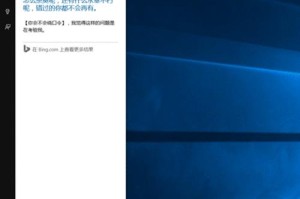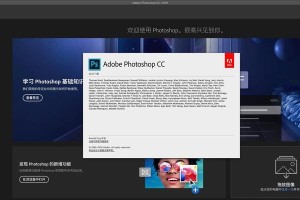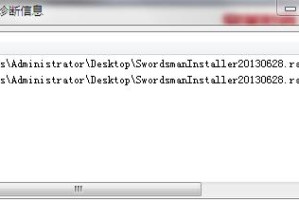在安装操作系统时,使用U盘启动大师可以方便快捷地安装Windows7系统。本文将详细介绍如何使用U盘启动大师来安装Win7系统,以及注意事项和步骤。
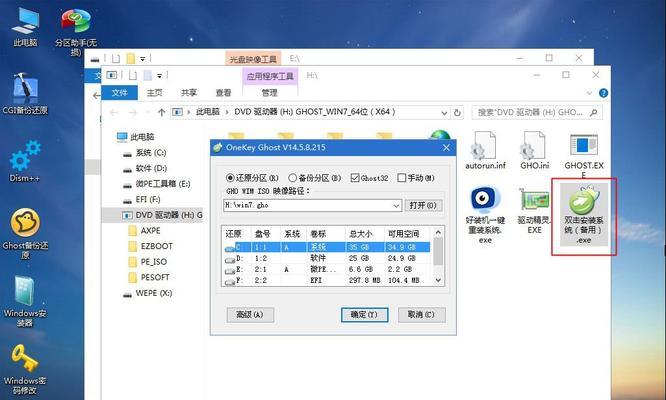
准备工作
1.确保你有一台可用的电脑和一个可用的U盘。
2.下载并安装U盘启动大师软件。
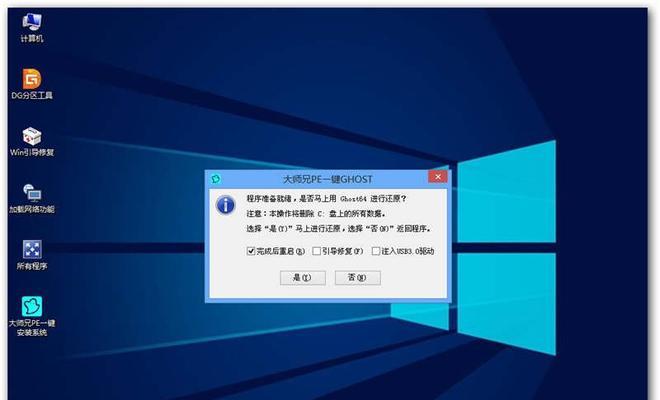
格式化U盘
1.连接U盘到电脑上。
2.打开U盘启动大师软件。
3.在软件界面上选择要格式化的U盘,点击“格式化”按钮进行格式化。

下载Win7系统镜像
1.打开浏览器,搜索并找到合适的Win7系统镜像下载网站。
2.在网站上下载Win7系统镜像文件。
制作可启动U盘
1.在U盘启动大师软件中选择“制作可启动U盘”功能。
2.选择下载好的Win7系统镜像文件。
3.点击“开始制作”按钮,等待制作完成。
设置电脑启动顺序
1.关闭电脑。
2.连接制作好的可启动U盘。
3.打开电脑,并进入BIOS设置界面(通常是按下Del或F2键)。
4.在BIOS设置中找到“启动顺序”选项。
5.将可启动U盘设置为第一启动项。
6.保存并退出BIOS设置。
安装Win7系统
1.重启电脑。
2.电脑将自动从U盘启动,进入Win7系统安装界面。
3.按照安装向导的指示进行安装设置。
4.选择安装位置和分区。
5.等待系统文件复制和安装完成。
系统配置和激活
1.在安装完成后,根据个人需求进行系统配置,如网络连接和语言选择等。
2.输入合法的激活密钥,激活Win7系统。
驱动程序安装
1.下载并安装电脑硬件设备需要的驱动程序。
2.重启电脑以使驱动程序生效。
安装常用软件
1.下载和安装常用的软件程序,如浏览器、办公套件等。
系统更新和补丁安装
1.连接到互联网,更新系统和安装最新的补丁。
防病毒软件安装
1.下载并安装一个可靠的防病毒软件,确保系统的安全。
个人文件备份和恢复
1.备份个人文件和重要数据到其他存储设备或云端。
2.在安装Win7系统后,将备份的文件恢复到合适的位置。
系统优化和调整
1.对系统进行优化和调整,以提升性能和稳定性。
常见问题解决
1.针对可能遇到的常见问题,提供相应的解决方法。
通过本文所介绍的U盘启动大师安装Win7系统的详细教程,你可以轻松地完成安装过程。确保按照步骤操作,并注意事项,你将能够成功地安装一个稳定和高效的Win7系统。